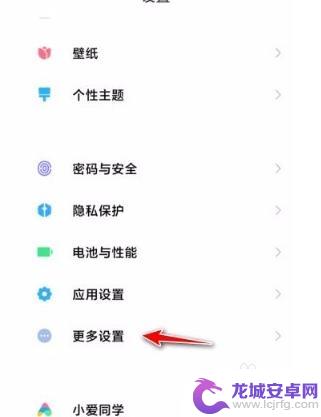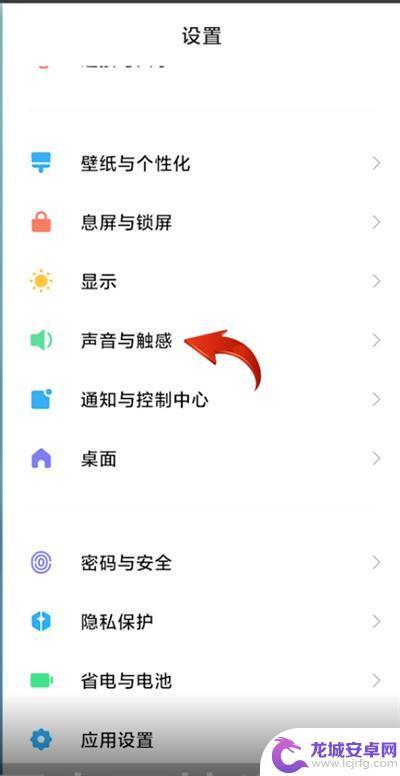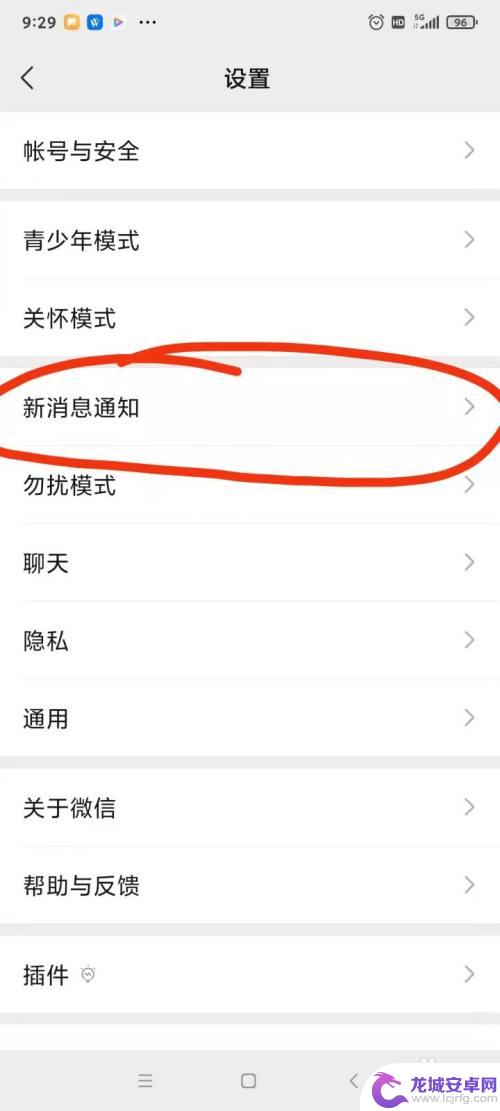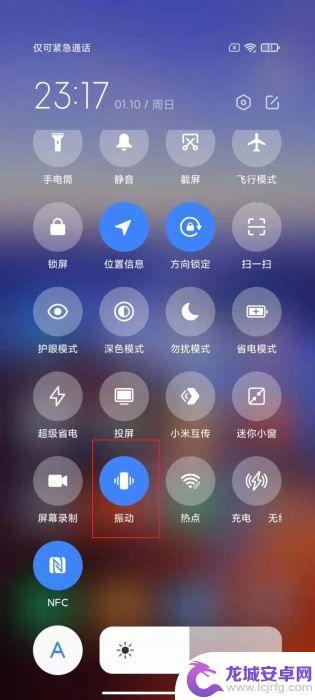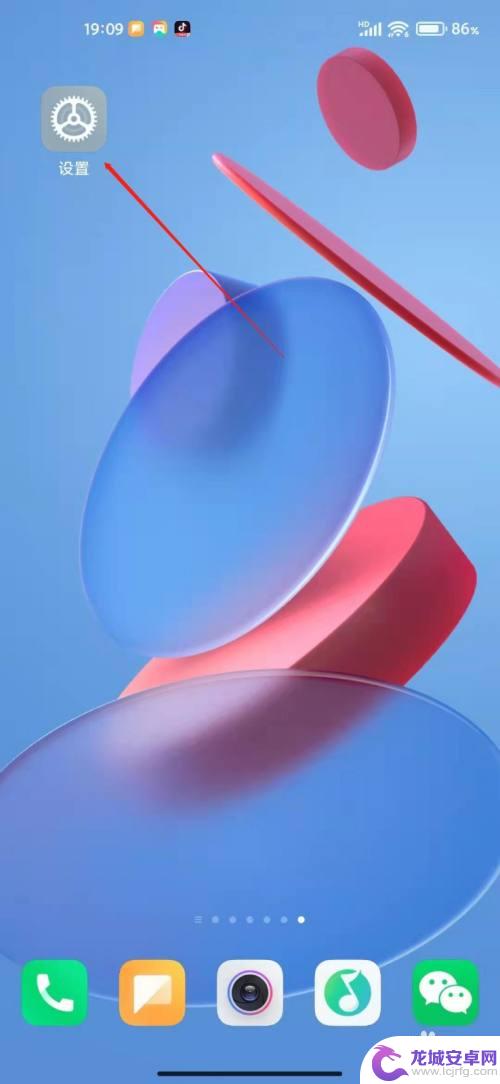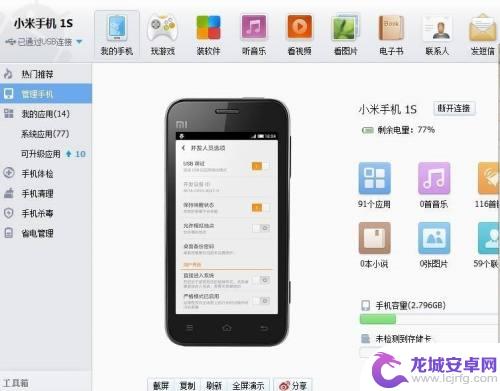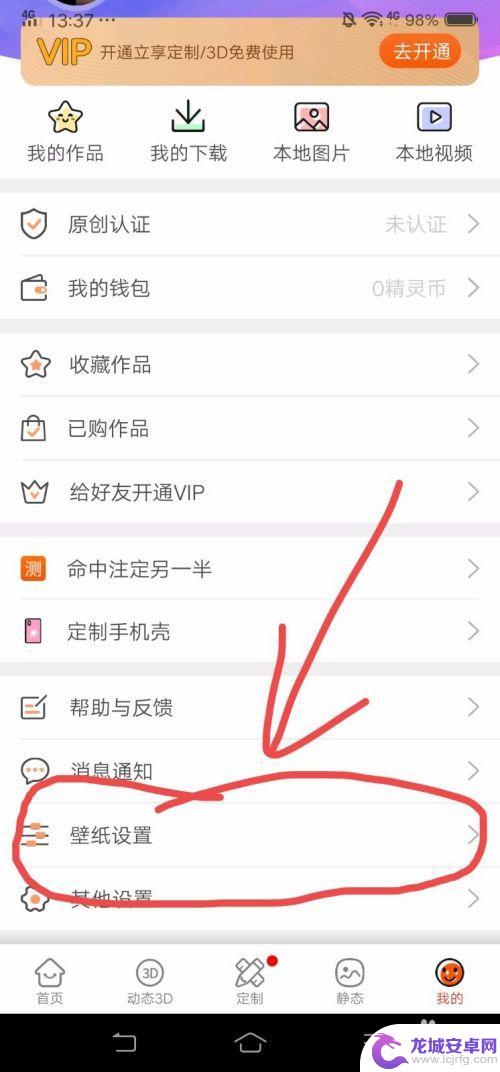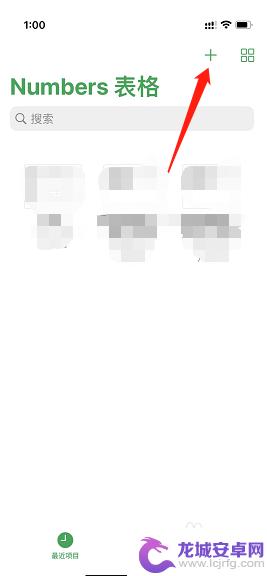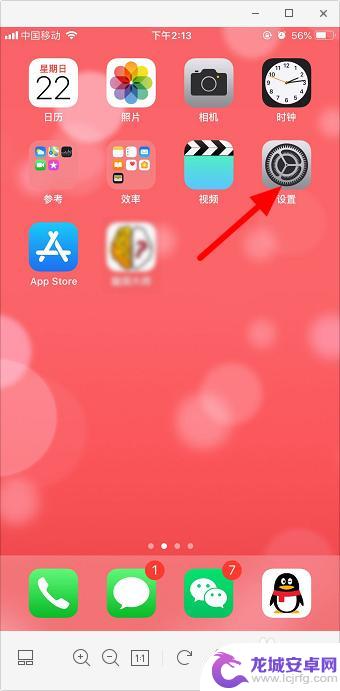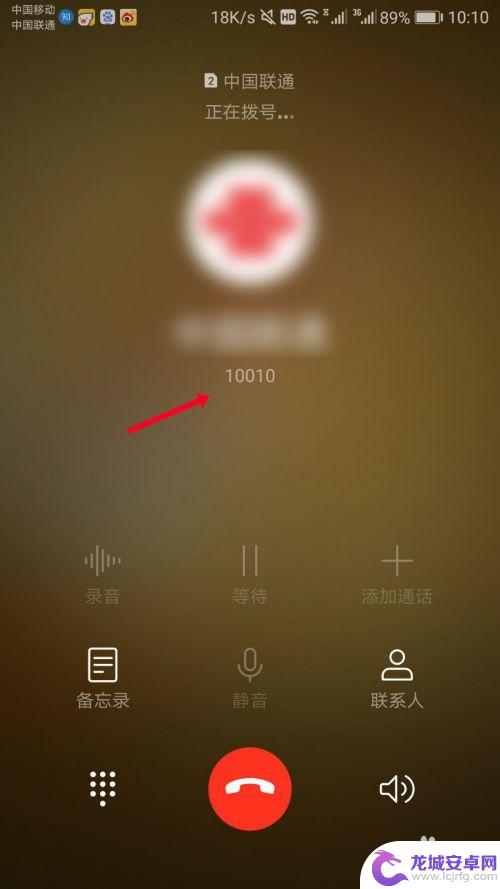小米手机设置了震动怎么关 小米手机按键震动关闭教程
小米手机作为一款颇受欢迎的智能手机品牌,其系统设置功能十分丰富,其中关于震动设置也是用户经常需要调整的功能之一。在日常使用中有时候我们可能会觉得手机按键震动过于频繁或者干扰,想要将其关闭。小米手机如何设置关闭按键震动呢?接下来我们就来详细了解一下小米手机按键震动关闭的教程。
小米手机按键震动关闭教程
方法如下:
1. 1.首先在手机中打开设置菜单,我们在设置页面上找到“更多设置”选项。点击该选项就可以进入到更多设置页面。
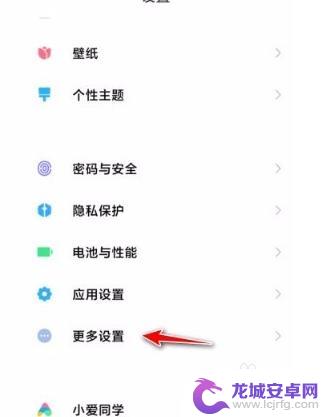
2. 2.在更多设置页面中,我们在页面上找到“无障碍”选项,点击该选项就可以进行下一步操作。
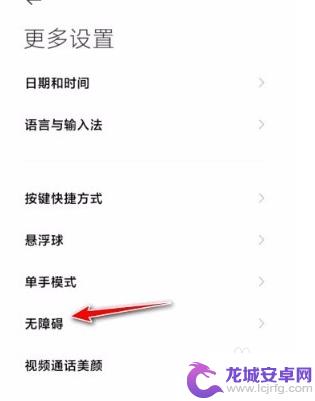
3. 3.然后就会看到下图所示的界面,我们在界面右上方找到“肢体”选项。点击该选项就能进入到肢体页面。
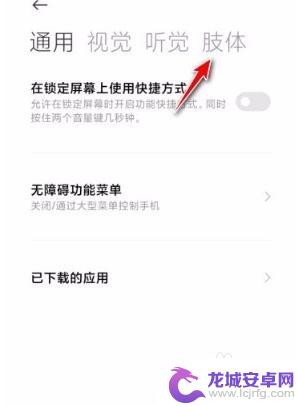
4. 4.接下来在页面上找到“震动和触感强度”选项,我们点击这个选项就可以跳转到震动和触感强度页面。
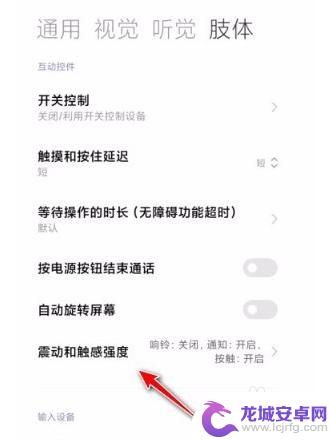
5. 5.然后我们在页面上找到“按触反馈”选项,点击这个选项就可以进入到按触反馈页面中。
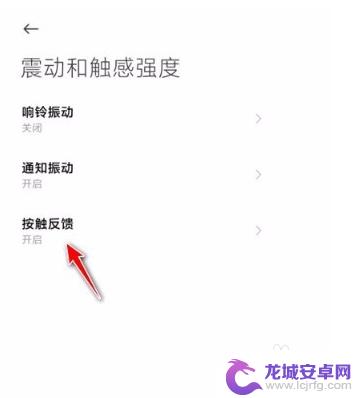
6. 6.最后在按触反馈页面中找到“关闭”选项,我们点击该选项就可以成功关闭按键震动了,如下图所示
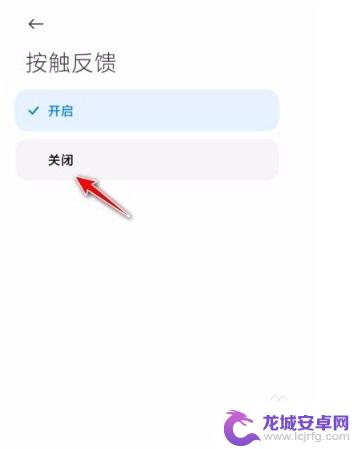
以上是关于如何关闭小米手机设置震动的全部内容,如果您遇到这种情况,可以按照上面的方法解决,希望能对大家有所帮助。
相关教程
-
小米怎么关掉按键震动声 小米手机如何关闭按键震动
小米手机在使用过程中,会出现按键震动的情况,有些用户可能会觉得这种震动声影响到了使用体验,想要关闭这一功能,小米手机如何关闭按键震动呢?通过简单的设置操作,用户可以轻松地关闭按...
-
红米手机按键震动怎么取消 红米手机取消按键震动的设置方法
红米手机作为一款备受欢迎的智能手机,拥有众多实用的功能和特点,有些用户可能会对手机按键震动感到不适或干扰,希望能够取消这一功能。为了满足用户需求,红米...
-
小米手机微信下拉震动如何关闭 小米手机微信关闭消息振动提示方法
在日常使用小米手机时,微信消息的振动提示是一个非常常见的功能,有时候这种振动可能会让人感到烦躁或干扰到周围的人。了解如何关闭小米手机微信下拉震动成为了很多用户关注的问题。接下来...
-
如何让手机一直强烈震动小米 小米11震动模式设置的详细教程
近年来手机已经成为人们生活中不可或缺的一部分,而在日常使用中震动功能更是手机的一项重要特性之一。对于小米11用户来说,如何让手机的震动一直保持强烈,却可能是一个困扰。不用担心小...
-
手机怎么振东 小米手机如何调整震动强度
手机震动是手机的一项重要功能,可以在接收消息或通知时提醒用户,小米手机作为一款知名的智能手机品牌,其震动功能也备受用户关注。用户可以通过手机设置来调整小米手机的震动强度,以适应...
-
小米手机黑屏但长按开机键有震动怎么办 手机黑屏长按开机键有震动但无法开机
近期有不少小米手机用户反映手机出现黑屏问题,即使长按开机键仍无法开机,但手机却能感应到震动,这种情况让用户感到困扰,不知道该如何解决。手机黑屏问题可能涉及硬件故障或系统软件异常...
-
手机桌面自动换壁纸怎么设置 安卓手机怎么设置每日自动更换壁纸
现代人对于手机壁纸的选择越来越讲究,不仅仅是为了美观,更是为了给手机增添一份个性化的风采,每天手动更换壁纸实在是一件繁琐的事情,那么有没有一种方法能够让手机自动每日更换壁纸呢?...
-
苹果手机表格如何制作 苹果手机表格操作步骤
苹果手机是目前市场上最受欢迎的智能手机之一,其功能强大,操作简便,制作和编辑表格是我们在日常工作和生活中经常会遇到的需求之一。苹果手机提供了方便快捷的方式来制作和编辑表格,让用...
-
如何设置手机图标变小 苹果手机图标大小调整方法
在日常使用手机时,我们经常会发现手机上的图标大小并不符合我们的喜好,有时候我们希望将手机图标调整为更小的尺寸,以便在屏幕上能够显示更多的应用程序。针对苹果手机用户来说,调整图标...
-
联通如何查手机卡 联通卡怎样查询自己的手机号
在日常生活中,我们经常会遇到忘记自己的手机号码,特别是当我们换了新的手机卡或者长时间不使用手机时,而对于联通用户来说,如何查找自己的手机号码也是一个比较常见的问题。联通作为我国...